Come velocizzare Windows 7
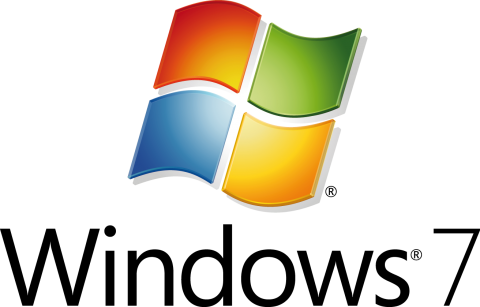
Con il tempo i computer iniziano a rallentare, fino a diventare quasi inutilizzabili, anche i più potenti.
Esistono molti metodi per velocizzare Windows 7, anche senza acquistare nuovo hardware.
Di seguito vediamo come ottimizzare e velocizzare Windows.
Anche se nella guida si parla di Windows 7, il procedimento è valido anche per Windows Vista, 8 e 8.1.
Eliminare i programmi inutili
Sembra scontato, ma è la prima cosa da verificare. Molti produttori di computer preinstallano sul sistema operativo dei programmi di prova, che spesso non vengono utilizzati.
È sempre una buona pratica disinstallare i programmi che non si intende utilizzare e controllare che insieme ai software scaricati da internet non vengano installate altre cose, ad esempio le toolbar.
La disintallazione si può eseguire da Programmi e funzionalità presente sul Pannello di controllo sotto la categoria Programmi.
Selezionare un programma da eliminare e quindi fare clic su Disinstalla
Normalmente anche la maggior parte dei software che promettono di ottimizzare le prestazioni di Windows non fanno altro che rallentarlo.
Eseguire all'avvio solo i programmi necessari
Molti programmi si avviano automaticamente all'avvio di Windows, spesso in background, quindi invisibili all'utente. Questo serve a velocizzarne l'apertura. Questo potrebbe risultare utile nel caso di software di utilizzo quotidiano, ma per i programmi che si utilizzano raramente rappresenta uno spreco di risorse.
Decidere quali programmi lasciare in avvio automatico è compito dell'utente. Per selezionarli fare clic su Start, cercare Esegui e digitare msconfig.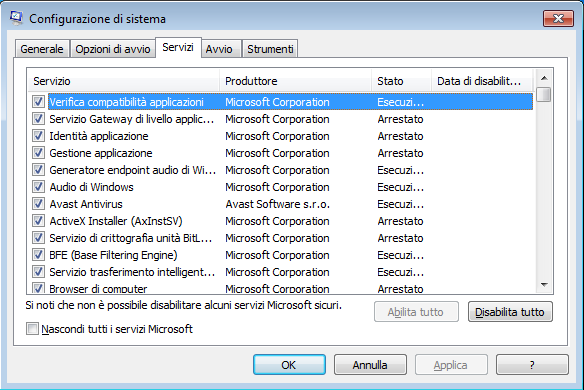
Nelle schede Servizi e Avvio ci sono gli elenchi dei software in esecuzione. È sempre bene conoscere quello che si sta disattivando, per evitare malfunzionamenti del sistema. Se si è incerti su cosa disattivare, limitarsi alla scheda Avvio.
Eliminare i file temporanei
Sui computer vengono salvati una gran quantità di file temporanei che si possono eliminare utilizzando Ccleaner.
Dopo averlo installato, dalla scheda pulizia si preme Analizza e Avvia pulizia. Se non si vuole che Ccleaner cancelli i dati relativi alle pagine internet, come cronologia e password, basta deselezionare il browser dal menù a sinistra.
Ccleaner permette anche di disinstallare i programmi senza usare il Pannello di controllo di windows.
Disattivare gli effetti grafici
È consigliato sui computer meno potenti, o in qualsiasi caso si scelga di puntare più sulle prestazioni che sull'aspetto.
Per regolare gli effetti visivi andare su Start, Pannello di controllo quindi su Prestazioni del sistema e dal menù a sisnistra Regola effetti visivi.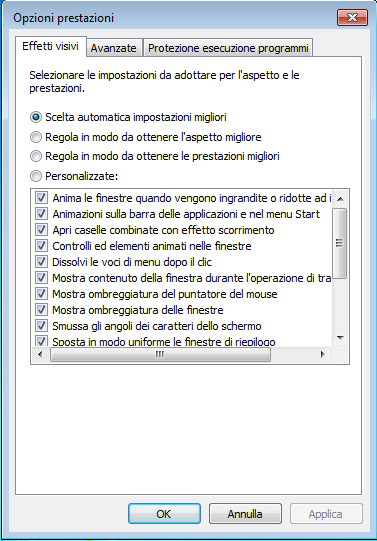
Si può decidere se disattivarli manualmente o con le opzioni preimpostate.
Controllare le risorse
Si può verificare se le scarse prestazioni del computer sono dovute a delle risorse insufficienti.
È necessario verificare che sul disco rigido ci sia ancora spazio libero. Da Computer, clic destro su Disco locale (C:) quindi clic su Proprietà. Anche semplicemente dal Computer dovrebbe indicare lo spazio utilizzato e libero del disco.
Verificare che la memoria RAM sia sufficente da Gestione attività e eventualmente aumentarla.
Sempre dalla Gestione attività controllare che il processore non sia sempre al 100% di utilizzo.
Controllare la presenza di Virus
Uno dei motivi frequenti del rallentamento dei computer è la presenza di virus e spyware. È bene eseguire una scansione con un buon antivirus aggiornato (come Kaspersky) e un antimalware (come Malware Bytes)
Uno dei segni classici della presenza di virus è il rallentamento del computer e la comparsa di messaggi o finestre.
Nel caso di continua comparsa di messaggi pubblicitari seguire questa guida.
Deframmentare il disco rigido
Windows salva i file in maniera casuale sul disco, e la lettura di questi file frammentati in settori non vicini causa una perdita di prestazioni. È possibile deframmentare il disco facendo clic destro su Disco Locale (C:), Proprietà da Computer, andare nella scheda Strumenti ed eseguire il Defrag.
Aggiornare i componenti
Se tutto quello che è stato spiegato fino ad ora non ha funzionato, è il caso di valutare se è il caso di cambiare il computer o di aggiungere alcuni componenti.
Come già accennato prima si può valutare l'aggiunta di RAM se non fosse sufficiente.
L'uso di un SSD, un disco a stato solido, può migliorare notevolmente le prestazioni. Il disco rigido tradizionale è la parte più lenta di un computer di ultima generazione, quindi con l'utilizzo di un SSD, che normalmente è 5 volte più veloce, il miglioramento può essere importante.
